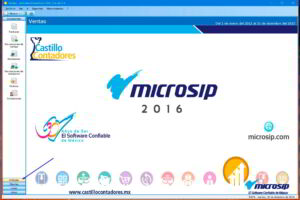[vc_row][vc_column 0=””][vc_column_text]
Bienvenidos a nuestra sección de manual microsip.
En esta sección de artículos del manual microsip aprenderás, cómo dar de alta un artículo nuevo en nuestro sistema microsip. módulo de ventas.
En nuestro artículo anterior aprendimos cómo dar de alta un cliente nuevo en nuestro sistema microsip, si no lo viste aquí te dejamos el link.
Cuando adquieres tu sistema microsip se cargan los artículos al momento de la implementación, pero ¿Que pasaría si quisieras cargar un artículo nuevo?
En este manual te explicaremos de una manera muy sencilla como lo puedes hacer paso a paso.
Así que iniciamos.
Paso 1: Lo primero que vamos a hacer es ingresar a nuestro sistema microsip usando nuestro usuario y contraseña y damos clic en el icono de VENTAS. Recordemos que microsip es multi empresa y si manejamos mas de una administración elijamos en la que queremos trabajar y damos aceptar.
paso 5: Damos clic en CERRAR Y GUARDAR y listo.
Si quisieras continuar cargando mas artículos nuevos solo da clic en GUARDAR Y NUEVO y una nueva pantalla se abrirá para que tu puedas continuar trabajando en tu microsip.
Listo, con este sencillo procedimiento cargamos un nuevo artículo en nuestro sistema.
Recuerda también que si estas en integración con el modulo de COMPRAS puedes cargar los artículos con la factura de tus productos. pero eso lo veremos en otro tema de manual microsip.
Te invitamos a que no te lo pierdas.
[/vc_column_text][/vc_column][/vc_row][vc_row][vc_column][sc_youtube width=”1210″ height=”681″ video_id=”4V3MrXpHdrk”][/vc_column][/vc_row]